עם ההתקנה, Microsoft OneNote מוסיפה אוטומטית מדפסת וירטואלית הממירה ושולחת קבצי PDF ישירות ל-OneNote. השתמש באפליקציית Windows 8.1 Reader, Acrobat Reader DC או Foxit PDF Reader כדי לפתוח ולהדפיס קובצי PDF באמצעות מדפסת OneNote.
אפליקציית Reader
שלב 1
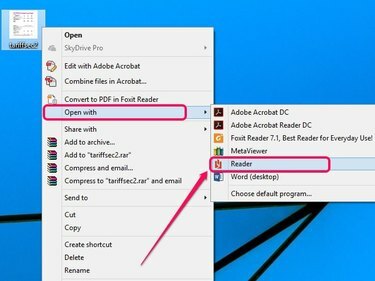
קרדיט תמונה: התמונה באדיבות מיקרוסופט
לחץ לחיצה ימנית על קובץ ה-PDF, הצבע על לפתוח עם, ולאחר מכן בחר קוֹרֵא. אם אין לך קוראי PDF שאינם מקוריים מותקנים במחשב שלך, לחץ פעמיים על קובץ ה-PDF כדי לפתוח אותו באופן אוטומטי באפליקציית Reader.
סרטון היום
שלב 2
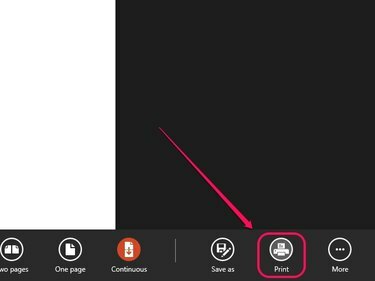
קרדיט תמונה: התמונה באדיבות מיקרוסופט
לחץ לחיצה ימנית על אזור פנוי בתוך האפליקציה ולאחר מכן לחץ הדפס.
שלב 3

קרדיט תמונה: התמונה באדיבות מיקרוסופט
בחר שלח ל-OneNote מרשימת המדפסות.
שלב 4
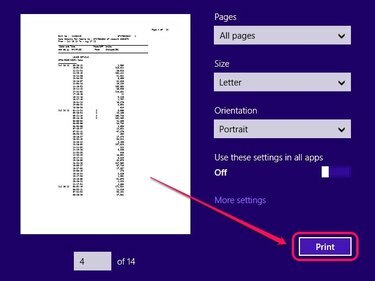
קרדיט תמונה: התמונה באדיבות מיקרוסופט
נְקִישָׁה הדפס כדי להעביר את קובץ ה-PDF ל-OneNote.
שלב 5

קרדיט תמונה: התמונה באדיבות מיקרוסופט
ציין את העמוד ב-OneNote שאליו ברצונך לשלוח את קובץ ה-PDF, ולאחר מכן לחץ בסדר.
Acrobat Reader DC
שלב 1
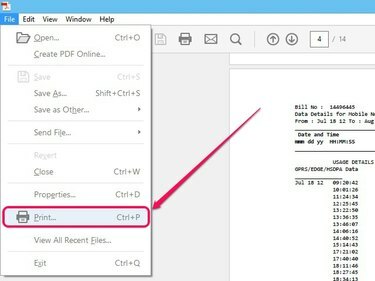
קרדיט תמונה: התמונה באדיבות אדובי
פתח את קובץ ה-PDF ב-Acrobat Reader DC ולאחר מכן לחץ הדפס בתפריט קובץ.
עֵצָה
Acrobat Reader DC זמין להורדה בחינם ב- Adobe.com.
שלב 2
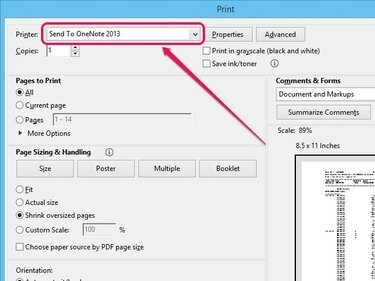
קרדיט תמונה: התמונה באדיבות אדובי
פתח את התפריט הנפתח ליד מדפסת לאחר מכן בחר שלח ל-OneNote 2013. נְקִישָׁה הדפס כדי לשלוח את ה-PDF ל-OneNote. כאשר תתבקש, ציין את דף המחברת שבו ברצונך שה-PDF יופיע.
Foxit Reader
שלב 1

קרדיט תמונה: התמונה באדיבות Foxit
פתח את קובץ ה-PDF ב-Foxit Reader ואז פתח את קוֹבֶץ תפריט ובחר הדפס.
עֵצָה
Foxit Reader זמין להורדה בחינם ב- Foxit.com.
שלב 2

קרדיט תמונה: בחר מדפסת OneNote והמר PDF.
בחר שלח ל-OneNote 2013 מהתפריט הנפתח שליד שֵׁם לאחר מכן לחץ בסדר. ציין עמוד בתוך OneNote כאשר תתבקש להזין מיקום ולאחר מכן לחץ בסדר.




